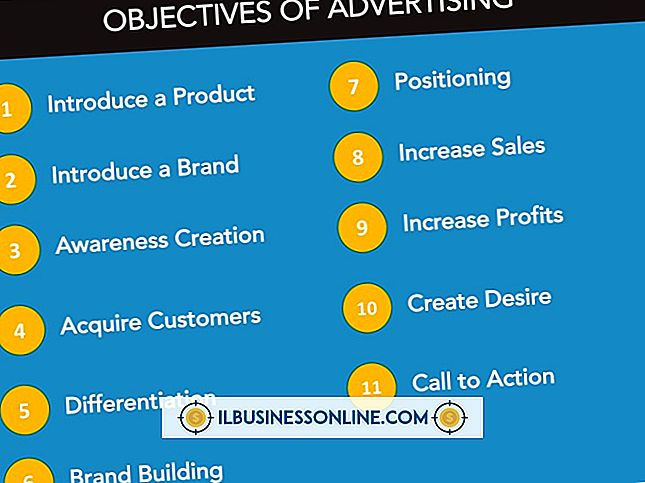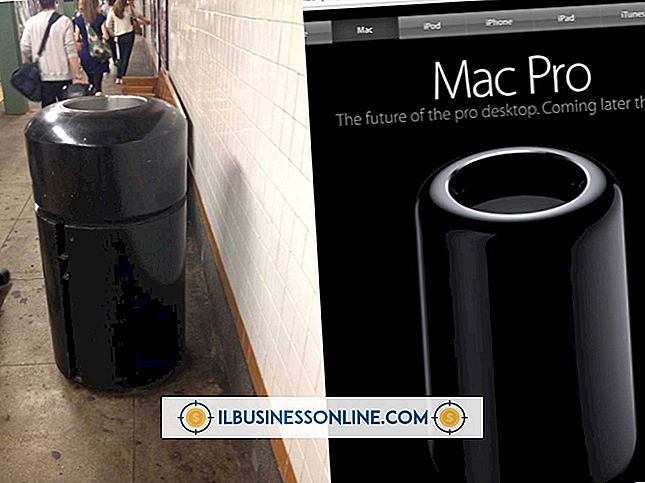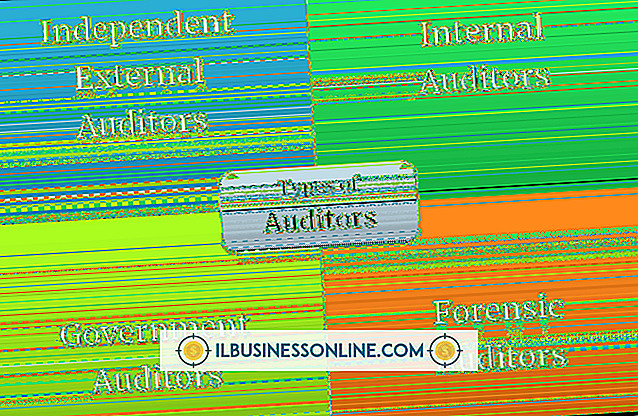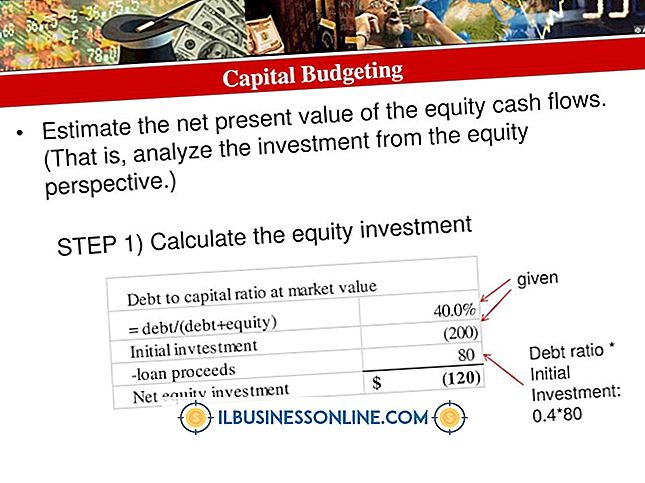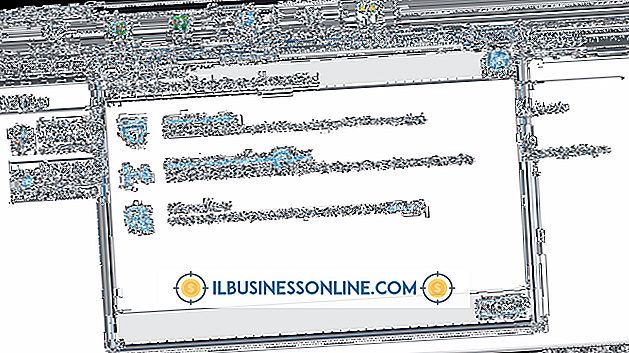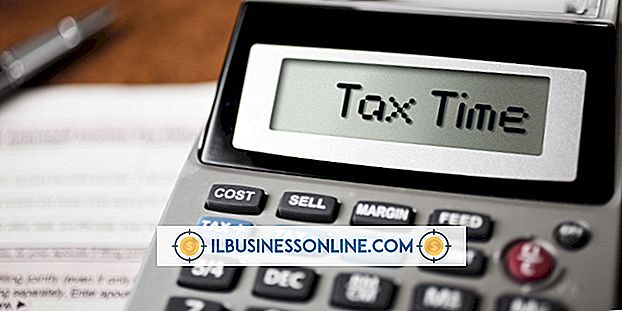Så här tömmer du papperskorgen i WordPress

Även om besökare inte kommer att kunna se inlägg raderade från din WordPress.com-blogg finns de fortfarande i webbplatsens databas. Raderade inlägg sparas i en mapp "Trash", så att du kan återställa dessa meddelanden om det behövs. Du kan permanent radera dessa inlägg om du vill, och WordPress ger dig möjlighet att tömma papperskorgen på samma sätt som du skulle tömma papperskorgen eller papperskorgen på din dator.
1.
Logga in på din WordPress.com-blogg och välj "Mina bloggar".
2.
Klicka på länken "Bloggadministratör" för den blogg du vill arbeta med.
3.
Klicka på "Inlägg" under menypanelen.
4.
Klicka på länken "Trash" för att se alla inlägg som är lagrade i papperskorgen.
5.
Markera kryssrutan "Titel" för att välja alla filer i papperskorgen, eller välj enskilda inlägg och låt resten vara intakt.
6.
Klicka på rullgardinsmenyn "Bulk Actions" och välj alternativet "Ta bort permanent".
7.
Klicka på "Apply" knappen för att tömma papperskorgen.
Tips
- Säkerhetskopiera dina WordPress-poster regelbundet. Klicka på menyn "Verktyg", klicka på "Exportera" under instrumentpanelen och klicka sedan på "Exportera" under rubriken Exportera alternativ för att spara alla dina inlägg som en enda fil som du kan importera senare som säkerhetskopia.
varningar
- Om du tömmer papperskorgen raderas dina inlägg permanent. Om du av misstag tar bort ett inlägg måste du skriva in det från början eller importera din backupfil. När du tar bort ett inlägg tas emellertid bara texten bort. Alla bilder eller mediefiler som du har inbäddat i dina inlägg finns fortfarande på din server.
- Text upptar endast minimalt utrymme i din databas, så det är klokt att skjuta upp tömningen av papperskorgen så länge som möjligt bara om du behöver återställa ett inlägg eller återhämta några av informationen från posten.